WordPress Snippets sinnvoll integrieren
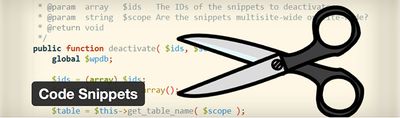
Jeder engagierte WordPress Nutzer ist schon einmal über den Begriff Snippets gestossen. Mit Snippets sind kleine Codeschnipsel gemeint, welche eure WP Installation mit zuätzlichen Funktionen erweitert. Um solche Snippets einzubinden, wird immer wieder auf die functions.php, welche sich im Themeordner befindet, verwiesen. In diesem Artikel möchte ich euch eine sinnvollere Vorgehensweise im Zusammenhang eines Plugins erläutern.
Nachteile Themeordner
Googelt man nach einer Lösung wie man gewisse Abläufe in WordPress schneller und besser erledigen kann, stösst man immer wieder auf den Begriff WordPress Snippets. Man wird angewiesen ein Codeschnipsel in die functions.php zu kopieren – et voilà – es funktioniert.
Dieses Vorgehen ist korrekt, lässt sich aber noch optimieren. Was geschieht nämlich wenn ihr euer Theme wechselt? Das Theme ist nicht mehr aktiv und daher auch das Snippet. Das Speichern in die functions.php ist eine gute Lösung, wenn das Snippet explizit nur mit dem installierten Theme Sinn macht. Meistens ist das nicht der Fall. Am besten stellt ihr euch vor der Installation genau diese Frage: Benötige ich dieses Snippet auch noch wenn ich ein anderes Theme benutze?
Werden mehrere Codeschnipsel eingesetzt, kann der Überblick leicht verloren gehen. Wenn ihr zudem noch mehrere Blogs oder Websites mit denselben Snippets betreibt, leidet der Überblick noch mehr, wo was installiert wurde.
Code Snippets Plugin
Um die oben genannte Nachteile auszumerzen, könnt ihr das WordPress Plugin Code Snippets einsetzen. Nach der Installation des Plugins erscheint im Hauptmenü links ein neuer Link mit dem Namen Codeschnipsel.
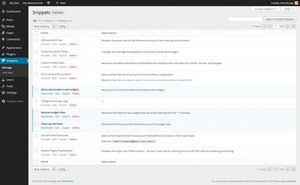
Nun habt ihr ein Werkzeug zur Hand, welches euch das Verwalten von Snippets mit gewohnter Benutzeroberfläche ermöglicht und vereinfacht.
Nachdem ihr ein Snippet hinzufügt, muss es noch aktiviert werden. Dies funktioniert auf dieselbe Weise wie ihr Plugins aktiviert/deaktiviert. Benötigt ihr ein Snippet einmal nicht mehr, wollt es jedoch noch nicht löschen, könnt ihr es deaktivieren.
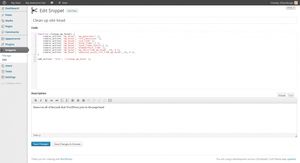
Exportieren & Importieren
Snippets lassen sich exportieren und importieren. Das Exportieren wird unter Codeschnipsel – Verwalten, das Importieren unter Werkzeuge – Daten importieren – Codeschnipsel bewerkstelligt. Gerade bei WP User die mehrere Seiten betreiben, kann dies eine enorme Arbeitserleichterung sein.
Fehlerhaftes Snippet
Wurde einmal ein fehlerhaftes Snippet aktiviert welches eure Website unbenutzbar macht, könnt ihr mithilfe der wp-config.php in den Sicherheitsmodus wechseln. Fügt dabei die Zeile define( 'CODE_SNIPPETS_SAFE_MODE', true ); in die wp-config.php. Nachdem das fehlerhafte Snippet gefunden und deaktiviert habt, könnt ihr den Sicherheitsmodus wieder ausschalten.
Fazit
Natürlich könnte man mit jedem Snippet ein WordPress Plugin kreieren. Gerade für mehrere kleinere Snippets finde ich dies aber die elegantere Variante. Was denkt ihr?